Si vous voulez savoir comment annuler votre abonnement Minecraft Realms, c’est le guide pour vous couvrant tous les aspects et dispositifs possibles.
Si vous voulez jouer à Minecraft avec vos amis, vous aurez besoin d’un serveur. Configurer un serveur à l’aide du jeu est l’une des méthodes les plus simples pour le faire. Bien que l’achat de Minecraft Realms via le jeu soit possible, il comporte de nombreuses limitations.
Qu’est-ce que Minecraft Realms ?
Le système de serveur qui s’exécute dans le jeu Minecraft s’appelle Realms. Ils sont idéaux pour les petits groupes d’amis et les membres de la famille qui souhaitent jouer ensemble sur des serveurs non modifiés. Bien qu’il soit simple à configurer, vous ne pourrez pas le mettre à niveau à l’avenir si vous choisissez d’étendre votre opération.
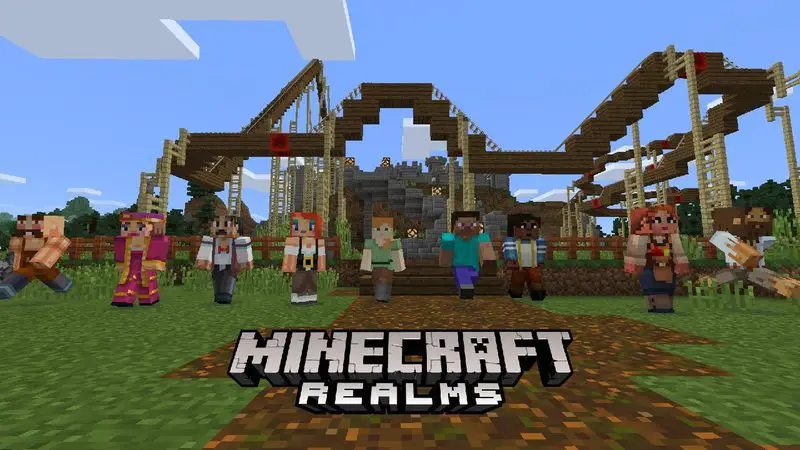
Combien coûte Minecraft Realms ?
La première mise à jour majeure du jeu depuis le lancement de son programme Early Access, qui offrait aux joueurs la possibilité d’essayer certains mécanismes du jeu, était Minecraft Realms. Cet abonnement coûte 7,99 $ par mois et peut prendre en charge jusqu’à 11 joueurs sur un serveur à la fois. Bien qu’il y ait plus de 11 personnes pouvant accéder au serveur, seulement 11 peuvent jouer à la fois. L’adhésion sera renouvelée automatiquement chaque mois, il n’y aura donc aucune interruption dans votre expérience de jeu.
Comment annuler facilement Minecraft Realms ?
Si vous souhaitez annuler votre abonnement Realms par vous-même, la méthode la plus simple consiste à utiliser la plate-forme sur laquelle vous l’avez acheté. Les plates-formes qui prennent en charge l’annulation de Microsoft Realms sont les suivantes :
- Oui / NonNePasPayer
- Site Web d’entreprise
- Xbox
- iOS
- jeu de Google
- Amazone
Les plates-formes ou les moyens par lesquels vous ne pouvez pas annuler votre abonnement Minecraft Realms sont :
- Téléphoner
Annuler Minecraft Realms via PC
- Ouvrez votre Page du compte Minecraft.
- Cliquez sur l’onglet “Realms” qui se trouve sur le côté gauche de la fenêtre.
- Trouvez votre serveur Realms et vous verrez un bouton « Oui, Pause » à côté et cliquez dessus.
Annuler Minecraft Realms via Xbox
- Avec votre compte, connectez-vous à Services & Abonnements.
- Accédez à votre abonnement Realms et sélectionnez Faire en sorte.
- Sélectionnez Annuler et suivez les instructions à l’écran pour confirmer l’annulation.
Annuler Minecraft Realms via iOS
- Ouvrez le Réglages application.
- Utilisez le même identifiant Apple que vous avez utilisé pour acheter l’abonnement.
- Sélectionnez votre nom de compte dans la liste.
- Aller à Abonnements.
- Sélectionnez l’abonnement Realms.
- Cliquez sur Annuler l’abonnement.
Annuler Minecraft Realms via Google Play
- Sur votre appareil Android, connectez-vous au compte Google que vous avez utilisé lors de l’achat de l’abonnement.
- Appuyez sur Mes abonnements.
- Sélectionnez l’abonnement aux royaumes.
- Sélectionnez Gérer.
- Cliquez sur Annuler l’abonnement.
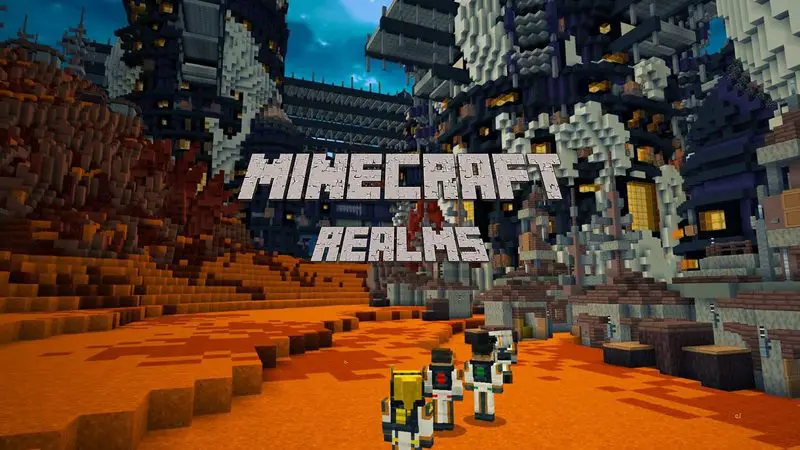
Annuler Minecraft Realms via Amazon
- Aller à Votre compte.
- Maintenant, choisissez Vos applications sous le Contenu numérique et appareils menu.
- En dessous de Faire en sorte, cliquer sur Vos abonnements.
- Sélectionnez le Annuler option de la liste.
Annuler votre abonnement à Minecraft Realms via DoNotPay
- Ouvert Ne pas payer dans le navigateur.
- Trouvez et cliquez sur le Trouver de l’argent caché option.
- Dans le champ Nom du service que vous souhaitez annuler, remplissez Royaumes Minecraft .
- DoNotPay demandera immédiatement l’annulation et vous informera quand elle sera terminée.






